Thiết lập Mac Pro của bạn
Khi thiết lập Mac Pro mới, bạn có thể tùy chỉnh các cài đặt nhất định, thiết lập các tính năng như Touch ID, cũng như chuyển dữ liệu từ một máy tính khác, ví dụ như máy Mac hoặc PC chạy Windows. Nếu có iPhone hoặc iPad thì bạn có thể thiết lập nhanh máy Mac bằng một số cài đặt hiện có của mình, cũng như chuyển tệp, ảnh, mật khẩu và nội dung khác trong iCloud. Bạn cũng có thể lựa chọn thiết lập máy Mac của mình như thiết bị mới mà không chuyển bất kỳ dữ liệu hoặc cài đặt nào từ thiết bị khác.
Trợ lý thiết lập hướng dẫn bạn qua các cài đặt cần thiết để bắt đầu sử dụng Mac Pro. Trong hướng dẫn này, bạn có thể tìm thấy hướng dẫn bổ sung để giúp bạn hoàn tất quá trình thiết lập.
Khi quá trình thiết lập hoàn tất, hãy xem Khi bạn thiết lập xong máy Mac của mình để biết các bước có thể cần thực hiện tiếp theo.
Ghi chú: Trợ lý thiết lập giúp việc thiết lập máy Mac trở nên dễ dàng và không mất quá nhiều thời gian để hoàn tất. Tuy nhiên, nếu bạn lựa chọn chuyển dữ liệu, hãy dự trù thêm thời gian.

Kết nối phụ kiện với Mac của bạn
Nếu bạn chưa kết nối màn hình, bàn phím và chuột hoặc bàn di chuột với Mac Pro, bạn sẽ cần thực hiện việc này bây giờ để hoàn tất quá trình thiết lập.
Kết nối một màn hình với Mac Pro của bạn. Hãy tham khảo tài liệu đi kèm với màn hình để biết bạn cần sử dụng cổng và cáp nào. Để biết thêm thông tin, hãy xem Kết nối màn hình với Mac Pro.
Kết nối bàn phím và chuột hoặc bàn di chuột với Mac Pro của bạn. Khi bắt đầu thiết lập, bạn có thể kết nối và ghép đôi chuột hoặc bàn di chuột và bàn phím với Mac Pro.
Tùy thuộc vào phụ kiện, bạn có thể kết nối và ghép đôi phụ kiện với Mac Pro bằng Bluetooth hoặc bạn có thể sử dụng cáp để kết nối trực tiếp phụ kiện với máy Mac. Tham khảo tài liệu đi kèm với phụ kiện của bạn để tìm hiểu cách ghép đôi hoặc kết nối.
Nếu bạn có thêm câu hỏi về cách kết nối chuột, bàn di chuột hoặc bàn phím trong khi thiết lập, hãy xem bài viết Hỗ trợ của Apple Nếu bàn phím hoặc chuột của bạn không kết nối trong khi thiết lập máy Mac.
Mẹo: Một số bước của Trợ lý thiết lập có thể yêu cầu bạn cuộn để chọn tùy chọn. Nếu bạn có Magic Mouse hoặc Magic Trackpad và không chắc chắn về cách cuộn trên máy Mac thì bạn chỉ cần trượt hai ngón tay lên và xuống trên bàn di chuột. Nếu bạn muốn điều chỉnh các cử chỉ sau này, bạn có thể tìm hiểu cách thực hiện với Magic Mouse hoặc Magic Trackpad.
Bắt đầu quá trình thiết lập
Trước tiên, hãy chọn một quốc gia hoặc vùng – lựa chọn này sẽ đặt ngôn ngữ của bạn, cũng như định dạng của ngày, tiền tệ, nhiệt độ, v.v. (Để thay đổi những cài đặt này sau đó, hãy mở Cài đặt hệ thống, bấm vào Cài đặt chung trong thanh bên, sau đó bấm vào Ngôn ngữ & Vùng).
Sau đó, hãy đi tới bước tiếp theo và chọn cách thiết lập máy Mac của bạn.
Chọn cách thiết lập máy Mac của bạn
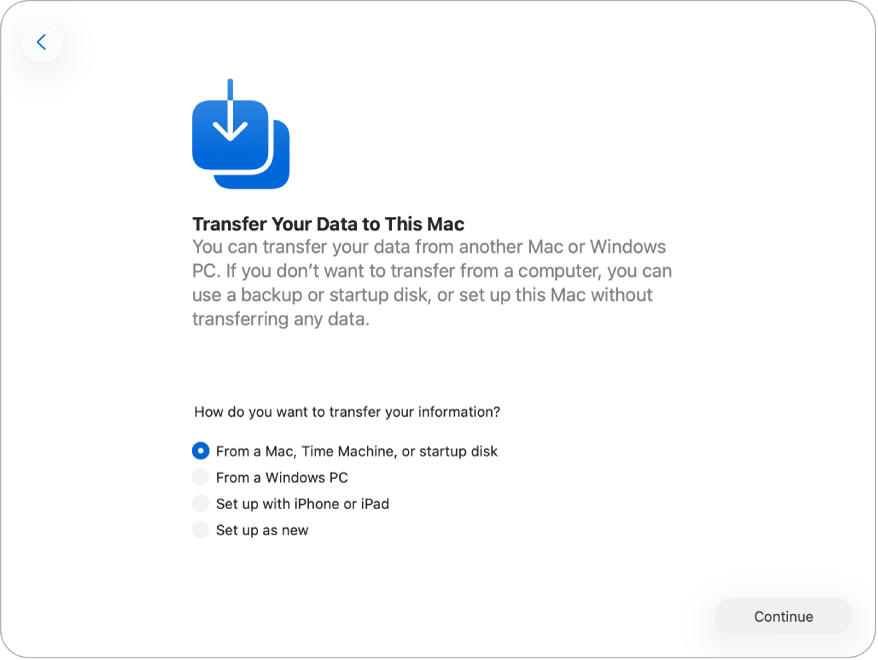
Di chuyển từ một máy Mac khác. Bạn có thể di chuyển dữ liệu từ một máy Mac khác sang Mac Pro mới của mình. Bạn cũng có thể chuyển thông tin từ một bản sao lưu Time Machine hoặc một ổ đĩa khởi động trên máy Mac của mình.
Để chuyển dữ liệu từ một máy Mac khác, hãy mở Trợ lý di chuyển trên máy Mac có dữ liệu mà bạn muốn chuyển. Trợ lý di chuyển nằm trong thư mục Tiện ích của thư mục Ứng dụng.
Mẹo: Nếu máy Mac có dữ liệu mà bạn muốn chuyển đã được cài đặt macOS Tahoe trở lên thì một thông báo trên máy Mac đó sẽ nhắc bạn mở Trợ lý di chuyển.
Bạn có thể chuyển dữ liệu bằng những cách sau:
Không dây: Để chuyển thông tin qua mạng không dây từ một máy Mac khác sang Mac Pro mới của bạn, cả hai máy tính phải ở gần nhau và được kết nối vào Wi-Fi, đồng thời máy Mac khác phải được bật Bluetooth. Bấm vào máy Mac có dữ liệu mà bạn muốn chuyển trên màn hình thiết lập rồi làm theo hướng dẫn.
Sử dụng cáp: Kết nối Mac Pro của bạn trực tiếp với máy Mac khác bằng cáp Thunderbolt hoặc Ethernet.
Có thể bạn cần có một bộ tiếp hợp để kết nối cáp vào máy Mac khác, tùy thuộc vào các cổng. Sau khi kết nối, hãy bấm vào máy Mac có dữ liệu mà bạn muốn chuyển trên màn hình thiết lập và làm theo hướng dẫn.
Mẹo: Sử dụng cáp để chuyển dữ liệu thường nhanh hơn chuyển không dây.
Từ một ổ đĩa khởi động hoặc bản sao lưu Time Machine: Chọn một bản sao lưu Time Machine hoặc ổ đĩa khởi động, sau đó làm theo hướng dẫn trên màn hình.
Để tìm hiểu thêm về quá trình này, hãy xem Chuyển sang máy Mac mới bằng Trợ lý di chuyển.
Di chuyển từ PC chạy Windows. Để chuyển dữ liệu từ PC chạy Windows, bạn phải kết nối cả máy Mac và PC chạy Windows vào cùng một mạng Wi-Fi, đồng thời PC chạy Windows của bạn phải được bật Bluetooth. Bạn cũng cần cài đặt Trợ lý di chuyển trên PC chạy Windows. Để tải về Trợ lý di chuyển cũng như tìm hiểu thêm về quá trình này, hãy xem Chuyển từ PC sang máy Mac bằng Trợ lý di chuyển.
Để bắt đầu quá trình, hãy mở Trợ lý di chuyển trên PC chạy Windows. Sau đó, nhập mã từ máy Mac trên PC chạy Windows và làm theo hướng dẫn.
Thiết lập máy Mac của bạn với iPhone hoặc iPad. Để thiết lập máy Mac mới của bạn với iPhone hoặc iPad, iPhone của bạn phải có iOS 18.4 trở lên hoặc iPad của bạn phải có iPadOS 18.4 trở lên. iPhone hoặc iPad của bạn cũng phải được bật Bluetooth và Wi-Fi.
Khi tùy chọn xuất hiện để thiết lập máy Mac trên iPhone hoặc iPad của bạn, hãy chạm vào tùy chọn đó, sau đó làm theo hướng dẫn trên màn hình. Quá trình này sẽ chuyển một số cài đặt hiện có của bạn, cũng như đưa các tệp, ảnh, mật khẩu và nội dung khác được lưu trữ trong iCloud sang.
Thiết lập máy Mac của bạn như thiết bị mới. Khi thiết lập máy Mac như thiết bị mới, bạn sẽ không tự động chuyển bất kỳ dữ liệu nào từ các thiết bị khác. Nếu sau đó bạn muốn chuyển dữ liệu từ PC chạy Windows hoặc máy Mac, hãy xem Chuyển dữ liệu của bạn sang máy Mac mới.
Tùy chỉnh cài đặt cho máy Mac của bạn và thiết lập các tài khoản
Bật các tính năng Trợ năng. Xem các tùy chọn trợ năng cho các tính năng liên quan đến khả năng nhìn, vận động, nghe và nhận thức hoặc bấm vào Để sau. Để tìm hiểu thêm, xem Trợ năng trên máy Mac của bạn.
Kết nối vào mạng Wi-Fi. Chọn mạng Wi-Fi của bạn và nhập mật khẩu, nếu cần. Nếu đang sử dụng Ethernet thì bạn cũng có thể bấm vào Tùy chọn mạng khác và làm theo các hướng dẫn trên màn hình.
Để thay đổi mạng Wi-Fi sau này, hãy mở Cài đặt hệ thống, bấm vào Wi-Fi trong thanh bên, sau đó chọn một mạng và nhập mật khẩu, nếu cần.
Tạo tài khoản và mật khẩu cho máy Mac. Nhập tên của bạn, sau đó tạo một mật khẩu, thông tin này có thể được sử dụng sau để mở khóa Mac Pro của bạn hoặc phê duyệt các tác vụ khác. Bạn có thể thêm một gợi ý tùy chọn để giúp truy xuất mật khẩu của tài khoản máy tính nếu bạn quên.
Ghi chú: Tài khoản máy tính không phải là Tài khoản Apple của bạn. Tuy nhiên, nếu quên mật khẩu để mở khóa máy Mac thì bạn có thể sử dụng Tài khoản Apple của mình để đặt lại mật khẩu cho máy Mac. Để bật tính năng này, hãy đảm bảo chọn “Cho phép Tài khoản Apple của tôi đặt lại mật khẩu này” trong quá trình thiết lập.
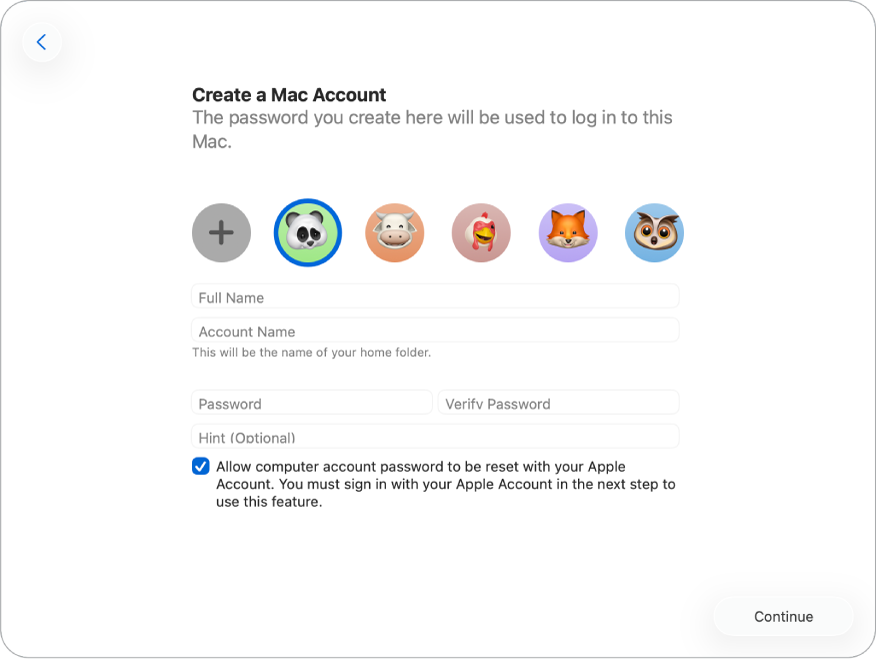
Đăng nhập vào Tài khoản Apple của bạn. Nếu đã có một thiết bị Apple khác thì có thể bạn đã có Tài khoản Apple. Nếu không có Tài khoản Apple thì bạn có thể tạo một tài khoản bây giờ (miễn phí). Để tìm hiểu thêm, hãy xem Tài khoản Apple trên máy Mac.
Mẹo: Nếu đã lựa chọn thiết lập máy Mac với iPhone hoặc iPad thì bạn sẽ được đăng nhập tự động vào Tài khoản Apple, tuy nhiên, bạn vẫn cần đọc và chấp nhận Điều khoản và điều kiện.
Trên màn hình này, hãy thực hiện bất kỳ tác vụ nào sau đây:
Nếu bạn có Tài khoản Apple: Nhập địa chỉ email hoặc số điện thoại và mật khẩu cho Tài khoản Apple của bạn. Bạn có thể nhận được một mã xác minh trong quá trình đăng nhập, vì vậy hãy đảm bảo giữ các thiết bị Apple khác của bạn ở gần.
Nếu bạn chưa có Tài khoản Apple và muốn tạo một tài khoản: Bấm vào “Tạo Tài khoản Apple mới”.
Nếu bạn quên mật khẩu: Bấm vào “Quên mật khẩu?”
Nếu bạn có nhiều Tài khoản Apple: Bấm vào “Sử dụng các Tài khoản Apple khác nhau cho iCloud và mục mua phương tiện của Apple?”
Nếu bạn không muốn đăng nhập hoặc tạo Tài khoản Apple tại thời điểm này: Bấm vào Thiết lập sau. Sau khi thiết lập, bạn có thể đăng nhập vào Tài khoản Apple hoặc tạo một Tài khoản Apple mới. Mở Cài đặt hệ thống, sau đó bấm vào “Đăng nhập vào Tài khoản Apple của bạn” trong thanh bên.
Ghi chú: Sau khi bạn đăng nhập vào Tài khoản Apple, hãy đọc các điều khoản và điều kiện. Để chấp nhận, hãy chọn hộp kiểm, sau đó bấm vào Đồng ý và tiếp tục.
Hoàn tất thiết lập máy Mac của bạn
Khi các tài khoản của bạn đã được thiết lập, bạn có thể tùy chỉnh một số cài đặt khác cho máy Mac.
Nếu bạn thiết lập máy Mac với iPhone hoặc iPad – hoặc nếu bạn đã thiết lập một thiết bị khác với iOS 15, iPadOS 15 hoặc macOS 11 trở lên và đã đăng nhập vào Tài khoản Apple của mình khi thiết lập Mac Pro – thì bạn có thể sử dụng Thiết lập máy Mac mới của bạn, tùy chọn này cho phép bỏ qua một số bước thiết lập bằng cách sử dụng các cài đặt được lưu trữ trong tài khoản iCloud của bạn.
Ghi chú: Nếu không có iPhone hoặc iPad với phiên bản phần mềm phù hợp thì bạn sẽ không thấy bước này. (Không chắc chắn về phiên bản phần mềm trên iPhone hoặc iPad của bạn? Hãy xem Tìm phiên bản phần mềm trên iPhone, iPad hoặc iPod touch).
Làm theo hướng dẫn trên màn hình để tùy chỉnh các cài đặt như Dịch vụ định vị, Thời gian sử dụng và Giao diện. Khi bạn hoàn tất quá trình thiết lập, Mac Pro mới của bạn sẵn sàng hoạt động. Hãy xem Khi bạn thiết lập xong máy Mac của mình để biết các bước tiếp theo.